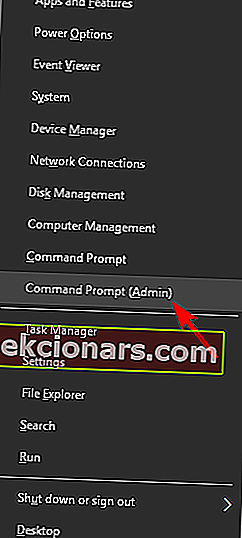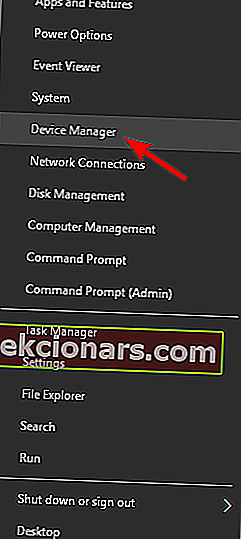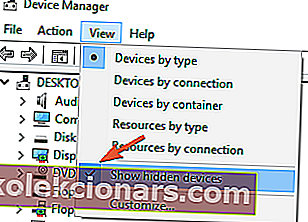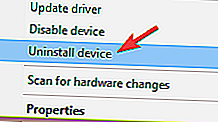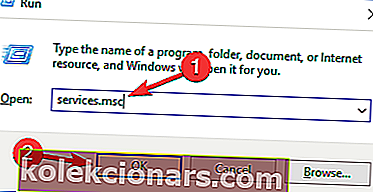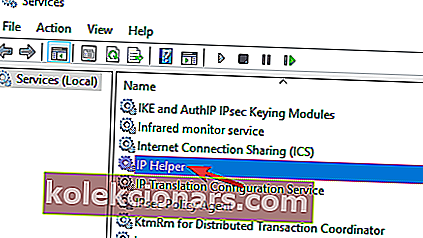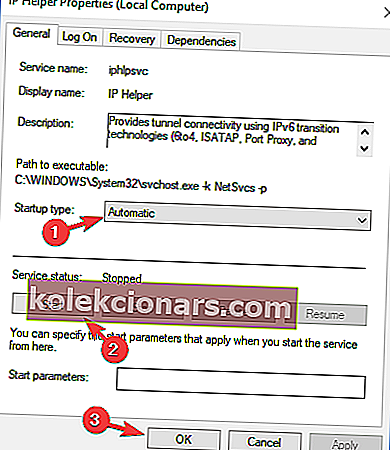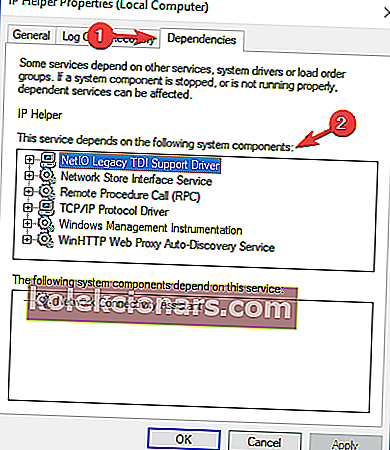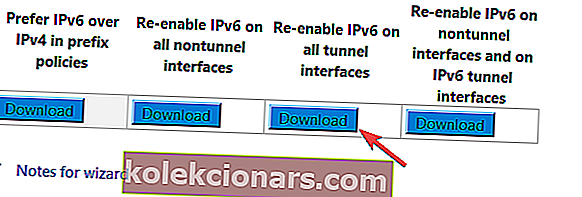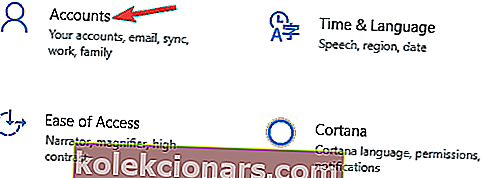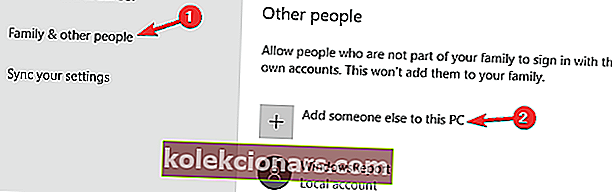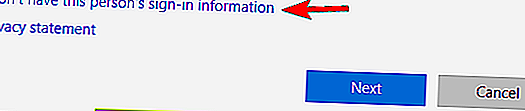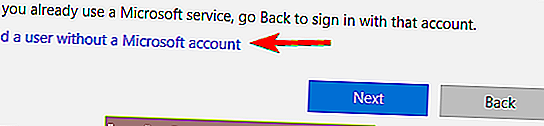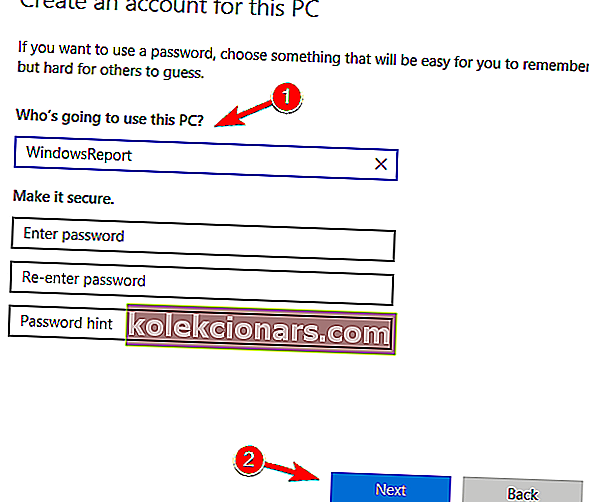- Avid Xbox One-fans er ikke fremmede for at bruge Teredo-protokollen til at øge deres forbindelse.
- Det er let at se, hvorfor Teredo ikke er i stand til at kvalificere fejl, kan være svært at klare. Heldigvis har vi de rigtige rettelser nedenfor.
- Se mere detaljerede oplysninger på vores Teredo-side.
- Vær ikke genert for at udforske vores Xbox Troubleshooting Hub også.

Et problem med Xbox One såvel som Xbox One-appen til Windows 10 gør folk ret forstyrrede.
Problemet ligger hos Teredo, en netværksadapterprotokol, der hjælper med at lette forbindelser som dem, der bruges, når der findes en NAT-konfiguration.
Hvis denne protokol er deaktiveret eller forhindret enten manuelt eller af software, kan den have disse skadelige virkninger på systemet.
Den første ting, du vil gøre, er at sikre dig, at din internetforbindelse fungerer korrekt. Når du først er sikker på, at dette er tilfældet, og problemet stadig vedvarer, kan du fortsætte med de andre løsninger.
Hvordan kan jeg rette Teredo-fejlen på Xbox One?
Teredo kan ikke kvalificere meddelelsen forhindrer dig i at bruge Xbox-appen på din Windows 10-pc. Dette kan være et stort problem for nogle brugere, og når vi taler om problemer, her er nogle lignende problemer rapporteret af brugere:
- Teredo kunne ikke åbne tunneladapter - Dette er et almindeligt problem med Teredo, og for at rette det skal du geninstallere Teredo-adapteren.
- Forbindelse med Xbox-appserver blokeret - Dette er et andet Teredo-relateret problem, og hvis du støder på det, skal du kontrollere, om Teredo er deaktiveret i din registreringsdatabase.
- Teredo kunne ikke løse servernavnet - Nogle gange kan denne fejl vises på grund af dine tjenester. For at løse problemet skal du kontrollere, om IP Helper og andre tjenester kører. Hvis ikke, skal du aktivere dem, og problemet løses.
- Teredo-fejlklient er i et administreret netværk - Nogle gange kan denne meddelelse vises på grund af problemer med servernavnet. Du kan dog løse problemet ved hjælp af kommandoprompten.
- Teredo afbryder forbindelsen - Dette er et andet almindeligt problem med Teredo. For at rette det skal du kontrollere din værtsfil og opdatere den om nødvendigt.
- Teredo fungerer ikke, ikke i enhedsadministrator - Hvis du støder på et af disse problemer, kan du muligvis løse problemet ved blot at nulstille IPv6 på alle tunnelgrænseflader.
1. Geninstaller Teredo
Ifølge brugere er det nogle gange nødvendigt at geninstallere Teredo fuldstændigt for at rette op på Teredo- meddelelsen.
Dette kræver, at du stopper Teredo-tjenesten og fjerner Teredo-driveren. Dette er ret simpelt at gøre, og du kan gøre det ved at følge disse trin:
- Tryk på Windows-tast + X for at åbne Win + X-menuen. Vælg Kommandoprompt (Admin) eller Powershell (Admin) .
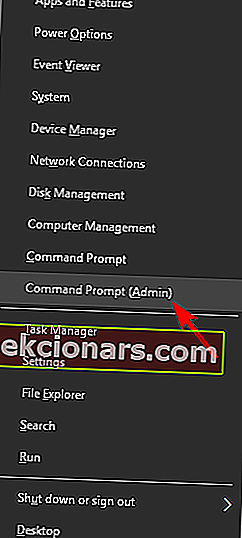
- Kør nu
netsh interface Teredo set state disablekommando .
Når du har deaktiveret Teredo-tjenesten, skal du fjerne dens driver ved at gøre følgende:
- Åbn Win + X-menuen, og vælg Enhedshåndtering fra listen.
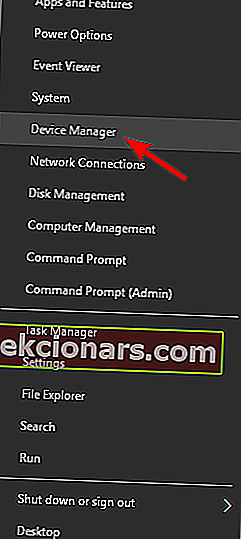
- Når Enhedshåndtering åbnes, skal du gå til Vis og vælge Vis skjulte enheder i menuen.
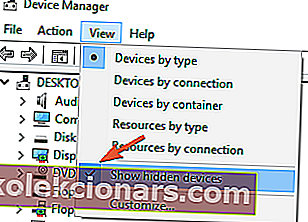
- Find Teredo i afsnittet Netværkskort , højreklik på det og vælg Afinstaller enhed . Gentag dette for alle Teredo-enheder.
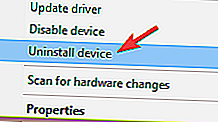
- Afinstaller alt hvad du ser med Teredo i det fra højreklikmenuen
- Genstart din pc og genaktiver Teredo med denne linje i kommandoprompt (administrator):
netsh interface Teredo set state type=default - Sørg for IKKE at installere Teredo Tunneling Pseudo-Interface-adapteren manuelt, da det kan forårsage problemer, da den geninstalleres automatisk
Alternativt kan du bruge speciel fjernelsessoftware, der tager denne procedure for dig.
Faktisk har software en tendens til at efterlade spor og generere rod, der i sidste ende vil tage sin vejafgift på din diskplads, så du vil muligvis sikre dig, at du korrekt afinstallerede Teredo i første omgang.
Brug Revo Uninstaller

Hvis du vil sikre dig, at hver bit af Teredo-softwaren fjernes fuldstændigt fra din pc, garanterer dette afinstallationsværktøj at udføre jobbet uden at efterlade spor.
Det udligner scanninger efter rester efter en standardinstallation, og den bedste del er endnu ikke kommet. Du får glæde af fordelene ved et oprydningsværktøj i fuld skala takket være Revos oprindelige rengøringsværktøjer, der kommer som en bonus.
Hvad mere er, fungerer værktøjet endda som en overvågningssoftware til hurtigt at opdage systemændringer.
Hvis du troede, at tingene ikke kunne blive bedre, er du i en stor overraskelse. Revo Uninstaller giver også solide backupfunktioner for at beskytte dine aktiver mod datatab.
Lad os hurtigt se på dets nøglefunktioner :
- Scan og udvidet scanning efter rester efter standardinstallation
- Bonus rengøringsværktøjer inkluderet
- Fjern mistænkelige browserudvidelser
- Hurtig / flere afinstallationer
- Realtidsovervågning af systemændringer
- Backup muligheder

Revo afinstallationsprogram
Afinstaller, fjern rester af software og rens dit system med et kraftfuldt alt-i-et-værktøj! $ 24,95 Besøg webstedetDownload og installer Teredo som en rigtig tekniker ved at følge vores guide!
2. Kontroller, om Teredo er deaktiveret fra registreringsdatabasen
Nogle gange kan Teredo ikke kvalificere sig, der kan vises en fejl, hvis Teredo er deaktiveret i din registreringsdatabase. Dette kan føre til problemer, men du kan nemt ændre din registreringsdatabase ved at gøre følgende:
- Åbn kommandoprompt (administrator) og kør denne linje for at kontrollere iphlpsvc :
reg query HKLMSystemCurrentControlSetServicesiphlpsvcTeredo - Hvis Teredo er deaktiveret, vises denne linje i output:
DisabledComponents REG_DWORD 0x8e - Genaktiver Teredo gennem denne kommandopromptlinje :
reg add HKLMSystemCurrentControlSetServicesTcpip6Parameters /v DisabledComponents /t REG_DWORD /d 0x0
Når du har gjort det, skal du kontrollere, om problemet er løst.
Kan du ikke få adgang til Registreringseditor? Ting er ikke så skræmmende, som de ser ud. Tjek denne vejledning og løs problemet hurtigt.
3. Sørg for, at IP Helper kører
For at bruge Teredo skal du have IP Helper-tjenesten kørende. Hvis denne tjeneste er deaktiveret af en eller anden grund, vil du støde på, at Teredo ikke kan kvalificere fejl.
Du kan dog løse problemet ved at gøre følgende:
- Tryk på Windows-tast + R, og indtast services.msc . Tryk nu på Enter eller klik på OK .
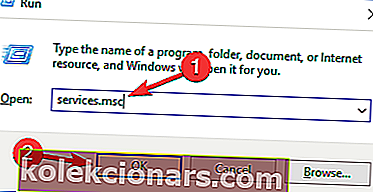
- Når vinduet Tjenester åbnes, skal du finde IP-hjælpetjeneste og dobbeltklikke på det for at åbne dets egenskaber.
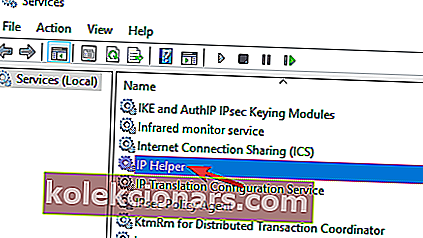
- Indstil starttype til automatisk, og klik derefter på Start- knappen for at starte tjenesten. Klik på Anvend og OK for at gemme ændringer.
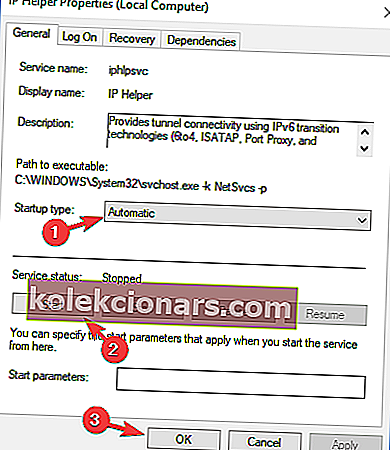
Når du starter IP Helper- tjenesten, skal problemet med Teredo løses fuldstændigt.
Flere brugere rapporterede, at IP Helper-tjenesten ikke starter på grund af problemer med afhængige tjenester. Du kan dog løse dette problem ved at gøre følgende:
- Åbn vinduet Services og dobbeltklik på IP Helper for at åbne dets egenskaber.
- Når vinduet Egenskaber åbnes, skal du navigere til fanen Afhængigheder . Se nu i Denne service afhænger af følgende afsnit om systemkomponenter . Udvid listen og skriv alle tjenester ned. I de fleste tilfælde er problemet WinHTTP Web Proxy Auto-Discovery Service , så sørg for at tjekke denne service først.
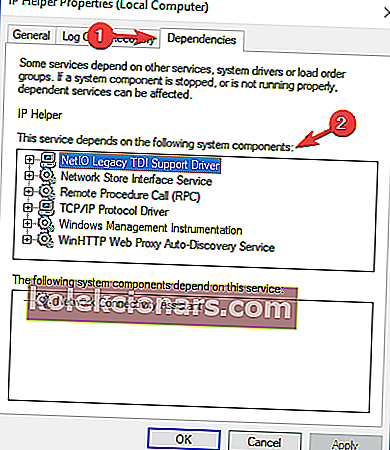
- Gå nu tilbage til vinduet Tjenester og sørg for, at disse tjenester kører. Hvis ikke, skal du aktivere dem.
- Når du har gjort det, skal du prøve at starte IP Helper- tjenesten igen.
Hvis IP Helper allerede kører på din pc, men du stadig har problemet, skal du blot genstarte det og kontrollere, om det løser problemet.
Flere brugere rapporterede, at genstart af både IP Helper og WinHTTP Web Proxy- tjenester og kørsel af netsh interface teredo set state type=enterpriseclientkommando løste problemet for dem, så du vil måske også prøve det.
4. Kontroller, om der er en ugyldig værdi på Teredo-servernavnet
Hvis du bliver ved med at få Teredo ikke er i stand til at kvalificere fejl, kan du muligvis løse problemet ved blot at kontrollere servernavnsværdien.
Dette er ret simpelt, og du kan gøre det fra kommandoprompt ved at følge disse trin:
- Standard korrekt parameter i Windows 10: win10.ipv6.microsoft.com.
- Kontroller den korrekte parameter med kommandopromptlinjen
netsh interface Teredo show state - Hvis parametrene ikke er korrekte, skal du bruge denne kommandolinje til at gendanne dem:
netsh interface Teredo set state servername=default
Når du har foretaget disse ændringer, skal du kontrollere, om problemet med Teredo er løst.
At arbejde i kommandoprompt er virkelig simpelt, hvis du tjekker vores guide!
5. Sørg for, at værtsfilindgangen ikke forårsager problemer
Ifølge brugere kan dette problem nogle gange vises, hvis værtsfilen ændres. Du kan kontrollere din værtsfil ved at gøre følgende:
- Du kan kontrollere dette med kommandolinjen
netsh interface Teredo show state - Hvis det viser, at serverens navn ikke kan løses, skal du bruge kommandolinjen
notepad.exe c:WINDOWSsystem32driversetchosts - Brug Notepads rediger / find-funktion til at søge efter win10.ipv6.microsoft.com og brug funktionen Find næste , indtil du finder en anden post, som du derefter sletter.
Mange brugere rapporterede om adgang nægtet besked, når de redigerede værtsfiler, og dette er kun en sikkerhedsadvarsel.
Vi forklarede i en af vores tidligere artikler, hvordan man kan omgå dette problem, så sørg for at tjekke det ud.
6. Kontroller, om Teredo er forhindret af nogen installeret VPN-tjeneste
Nogle gange kan VPN-tjenester forstyrre Teredo og forårsage, at Teredo ikke kan kvalificere meddelelse til at blive vist.
For at løse problemet anbefales det at deaktivere og fjerne VPN-adaptere fra din pc. For at gøre det skal du følge disse trin:
- Naviger til Vis skjulte enheder under Enhedshåndtering, og få adgang til netværkskort
- Afinstaller adaptere med navne, der ligner TAP-Windows Adapter V9, og se om afinstallation af VPN-adapteren har ryddet Teredo- problemerne.
Når du har fjernet VPN fra din pc, skal du kontrollere, om problemet er løst. Hvis fjernelse af VPN løser problemet, kan det være et godt tidspunkt at overveje at skifte til en anden VPN-software.
⇒ CyberGhost VPN (i øjeblikket 77% rabat) beskytter dit privatliv, og det forstyrrer ikke dit system på nogen måde, så vi anbefaler kraftigt, at du prøver det.
7. Genaktiver IPv6 på alle tunnelgrænseflader
Hvis du har problemer med Teredo ikke er i stand til at kvalificere meddelelsen, kan problemet være relateret til IPv6. Nogle gange kan IPv6 deaktiveres på tunnelgrænseflader, og det kan føre til disse problemer.
For at løse problemet skal du downloade en fil fra Microsoft, der genaktiverer alle IPv6-grænseflader. Dette er ret simpelt, og du skal bare gøre følgende:
- Naviger til denne Microsofts supportside.
- Find nu Genaktiver IPv6 på alle tunnelgrænseflader, og klik på Download .
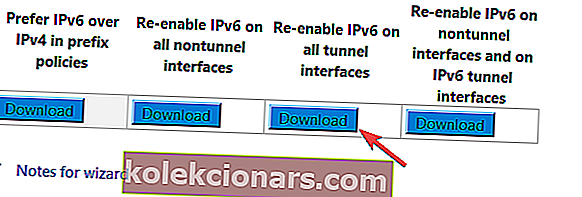
- Når du har downloadet filen, skal du køre den og kontrollere, om det løser problemet.
8. Opret en ny brugerkonto
Nogle gange kan du muligvis løse problemet ved blot at oprette en ny brugerkonto. Dette er ret simpelt, og du kan gøre det ved at følge disse trin:
- Tryk på Windows-tasten + I for at åbne appen Indstillinger .
- Når appen Indstillinger åbnes, skal du navigere til afsnittet Konti .
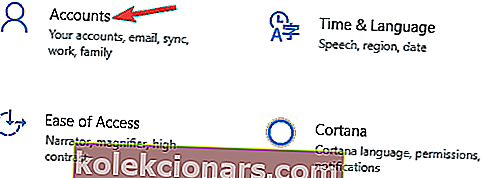
- Naviger til familie og andre i venstre rude . Klik på Tilføj en anden til denne pc i højre rude .
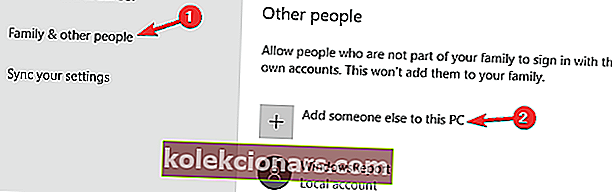
- Vælg Jeg har ikke denne persons loginoplysninger .
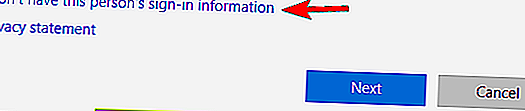
- Vælg Tilføj en bruger uden en Microsoft-konto .
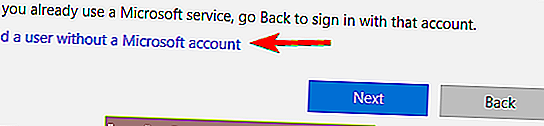
- Indtast det ønskede brugernavn, og klik på Næste .
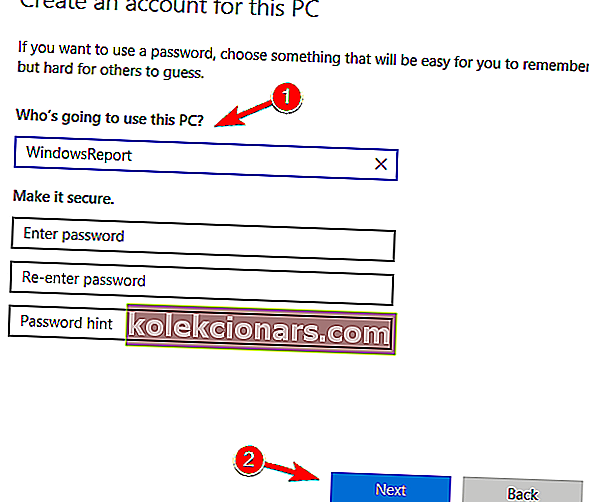
Når du har oprettet en ny konto, skal du skifte til den og kontrollere, om det løser dit problem.
Vi har skrevet et godt stykke om styring af brugerkontokontrol, tjek det ud.
Hvis problemet er løst, kan du overveje at flytte dine personlige filer til den nye konto og bruge den nye konto i stedet for din gamle.
Teredo er ikke i stand til at kvalificere besked kan forårsage problemer på din pc, men vi håber, at du formåede at løse det ved hjælp af en af vores løsninger.
Redaktørens bemærkning: Dette indlæg blev oprindeligt offentliggjort i juni 2018 og er siden blevet moderniseret og opdateret i juli 2020 for friskhed, nøjagtighed og omfattende.